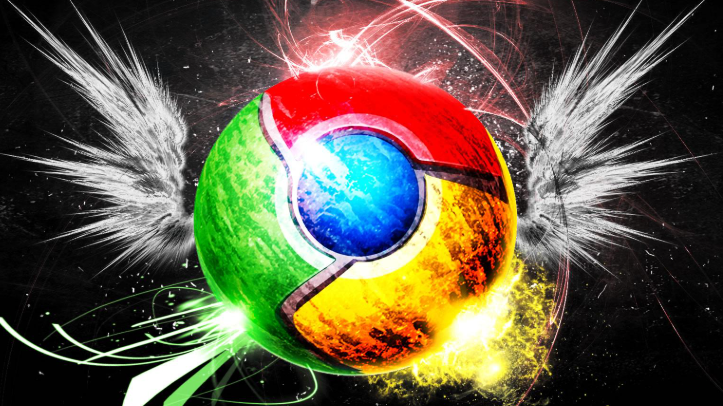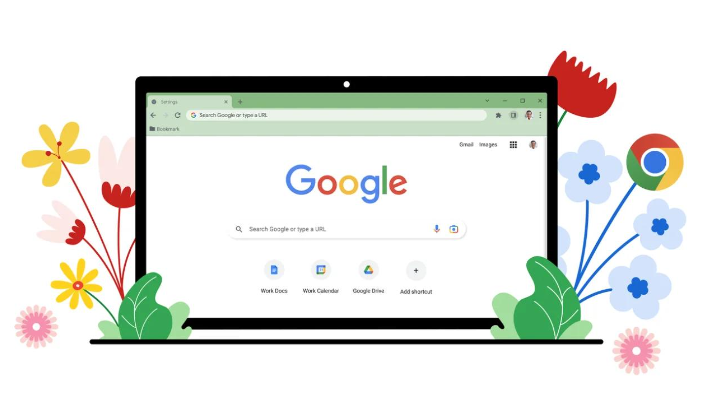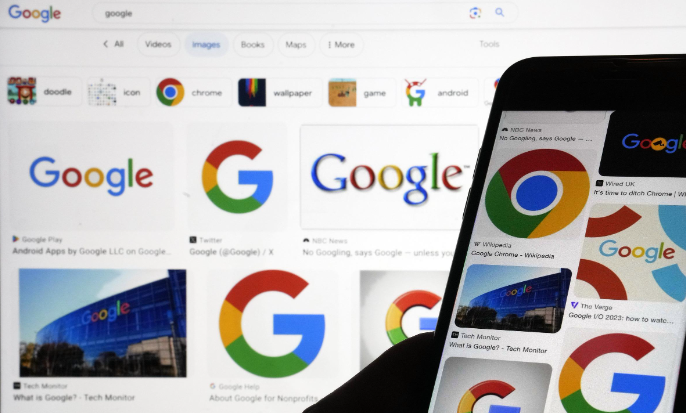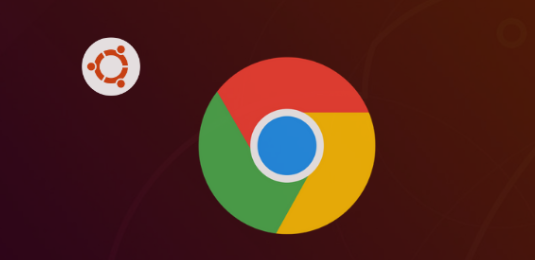详情介绍

在浏览网页时,合适的文字大小能够提升阅读体验。对于使用安卓设备的用户来说,Chrome浏览器作为一款常用的浏览器,其提供了便捷的文字大小调整功能。以下将详细介绍在安卓Chrome浏览器中设置页面文字大小的方法:
一、打开Chrome浏览器及进入设置界面
首先,在安卓设备上找到并点击Chrome浏览器图标,启动该应用。当浏览器成功打开后,通常可以看到界面上方有地址栏等常规元素。接着,点击浏览器右上角的三个竖点图标,这会弹出一个包含多种选项的菜单。在这个菜单中,找到并点击“设置”选项,进入Chrome浏览器的设置界面。
二、找到并进入辅助功能设置
进入设置界面后,向下滚动屏幕,在众多设置选项中找到“无障碍”或“辅助功能”相关选项(不同版本的Chrome浏览器可能表述略有不同),然后点击进入该选项的详细设置页面。这一部分主要是针对一些特殊需求和辅助功能进行设置,其中就包括文字大小的调整。
三、调整文字大小
在辅助功能设置页面中,可以看到“字体大小”或类似的选项。点击该选项后,会出现一个滑块或者几个预设的文字大小选项,如“小”“中”“大”等。用户可以根据自己的视力情况和阅读习惯,通过拖动滑块或者选择相应的预设选项来调整页面文字的大小。如果想要更大的文字显示,就将滑块向右拖动或者选择较大的预设选项;反之,若希望文字变小,则向左拖动滑块或选择较小的预设选项。
四、保存设置并查看效果
调整好文字大小后,无需进行额外的保存操作,设置会自动生效。此时,返回到之前正在浏览的网页或者打开其他网页,就可以观察到页面文字大小已经按照自己的设置进行了调整。如果发现调整后的效果不太满意,还可以按照上述步骤重新进入辅助功能设置页面进行调整,直到达到满意的阅读效果为止。
通过以上简单的操作步骤,安卓Chrome浏览器用户就可以轻松地根据自己的需求设置页面的文字大小,从而获得更加舒适、便捷的浏览体验。无论是在阅读新闻资讯、浏览小说文章还是查看其他各类网页内容时,合适的文字大小都能让阅读变得更加轻松愉快。